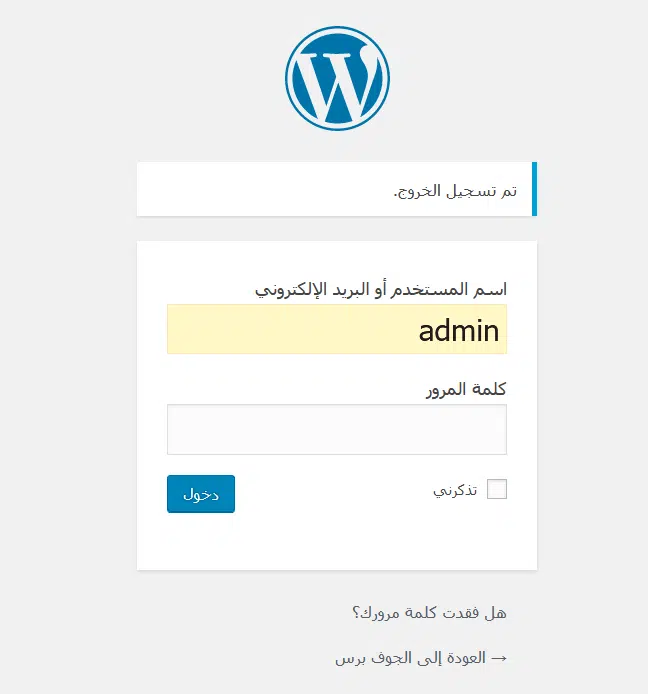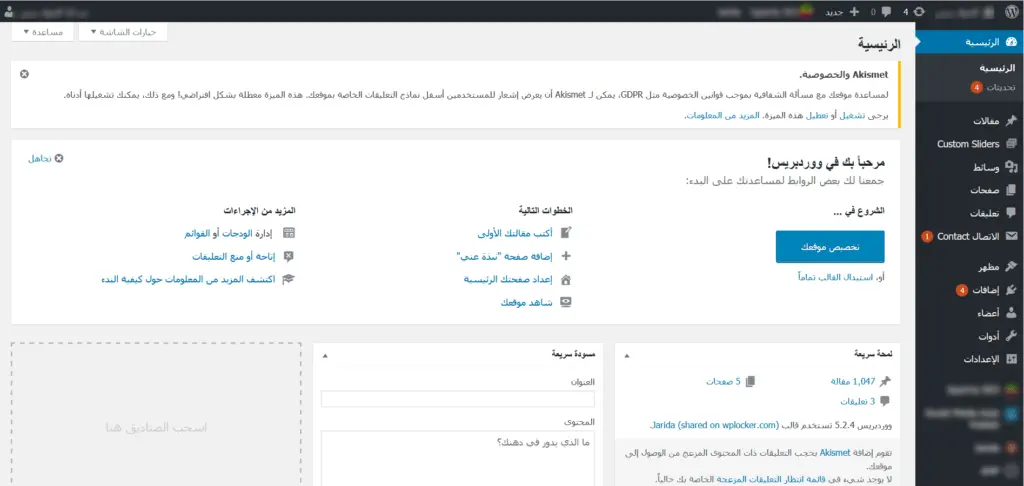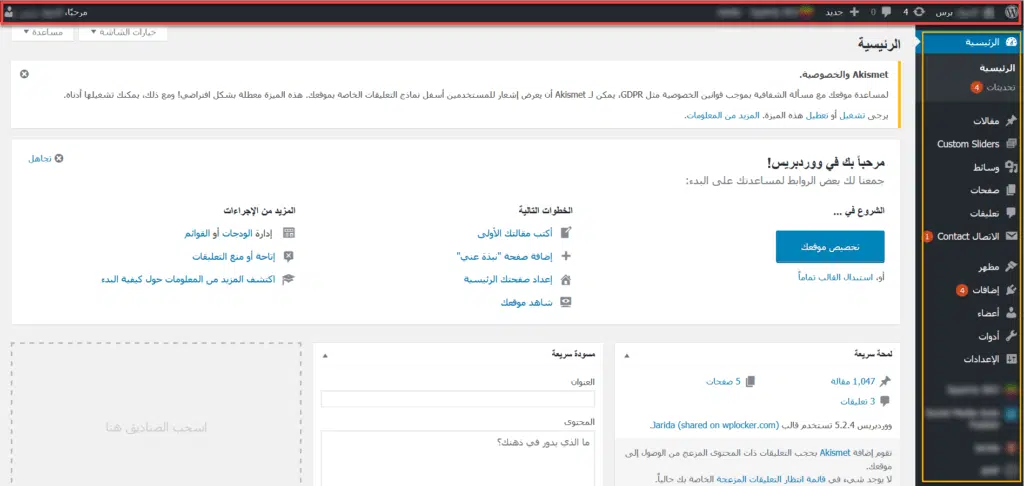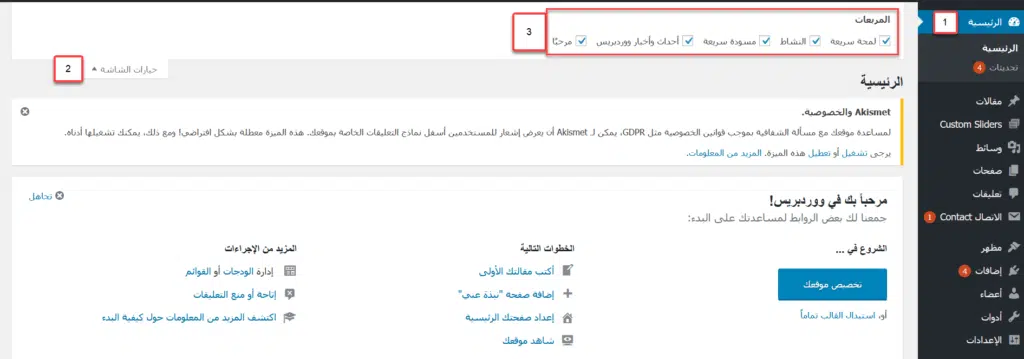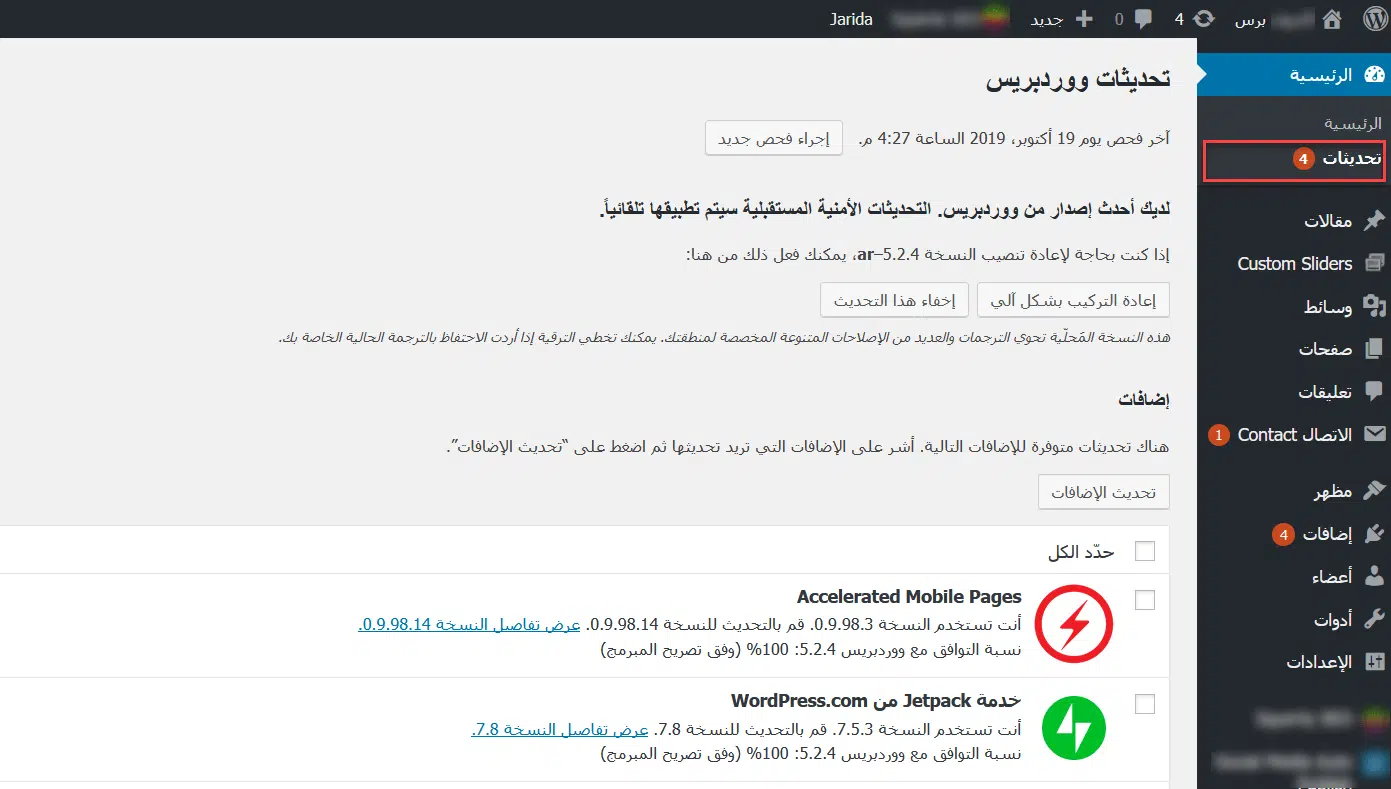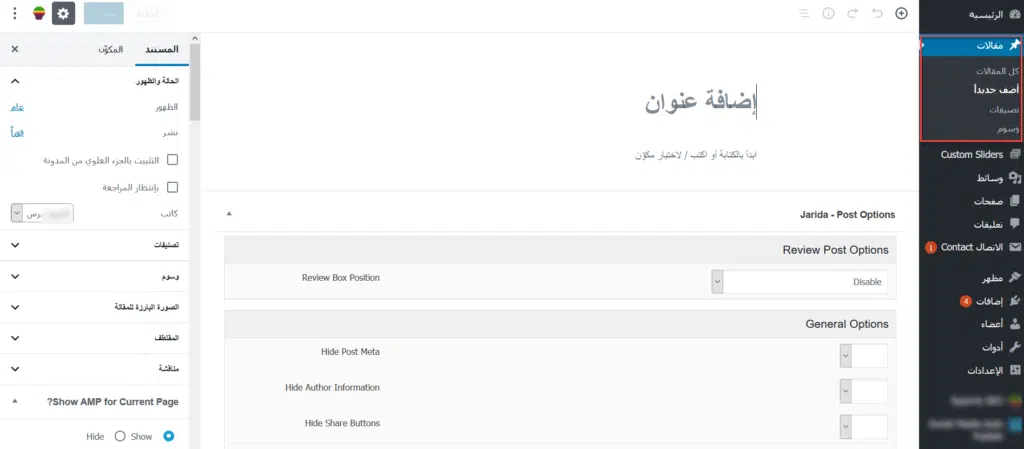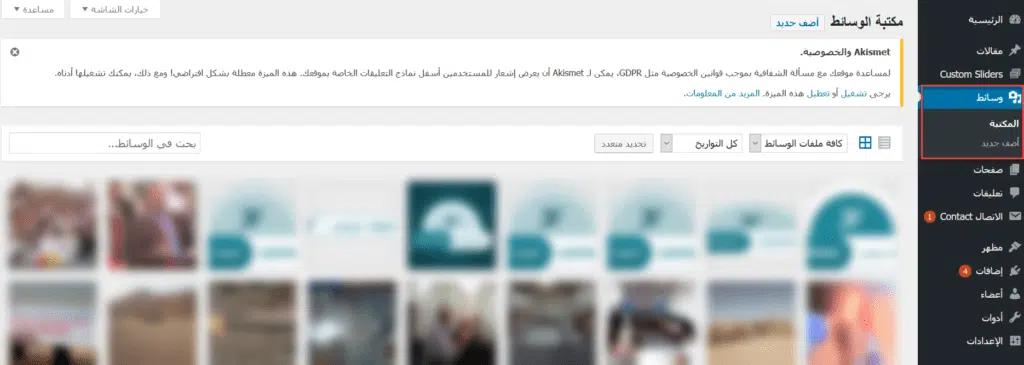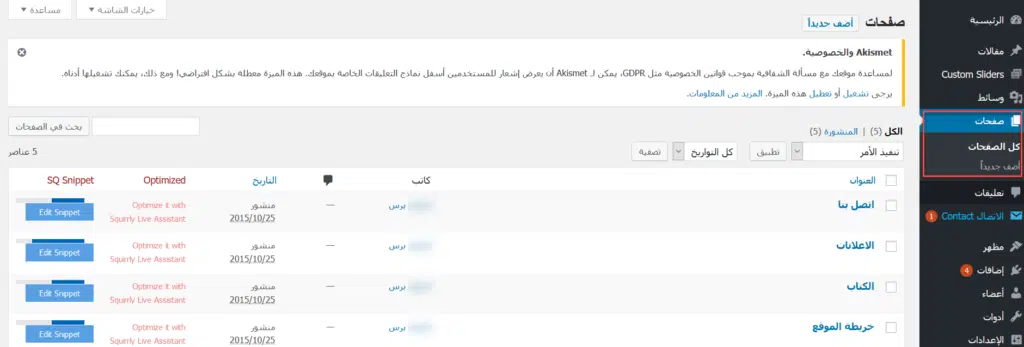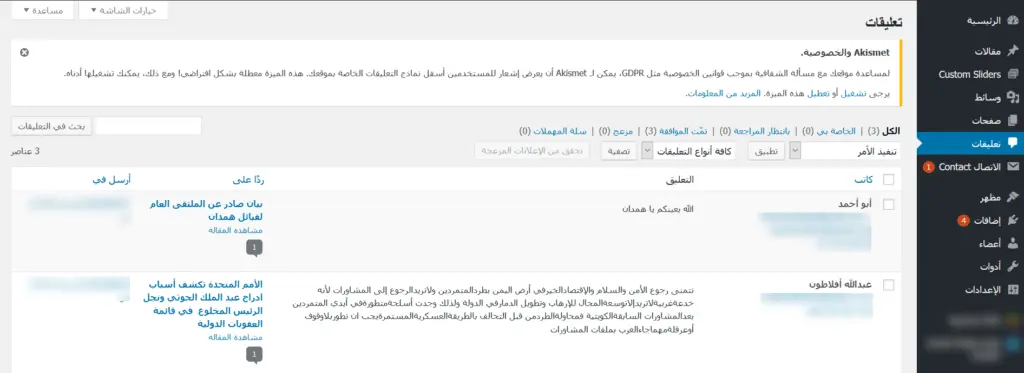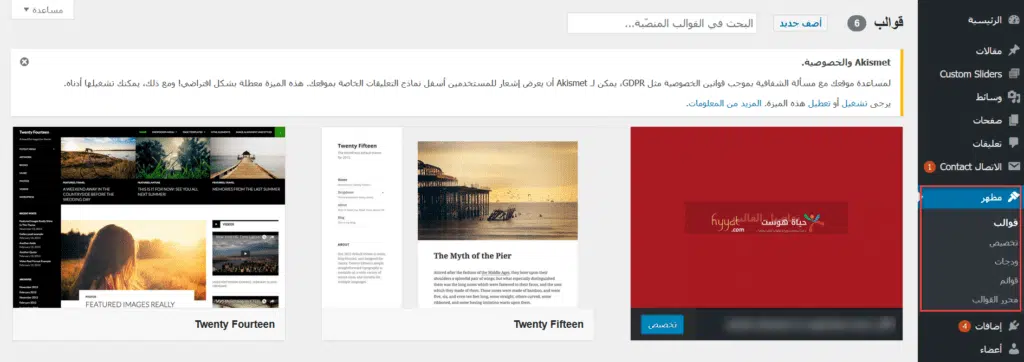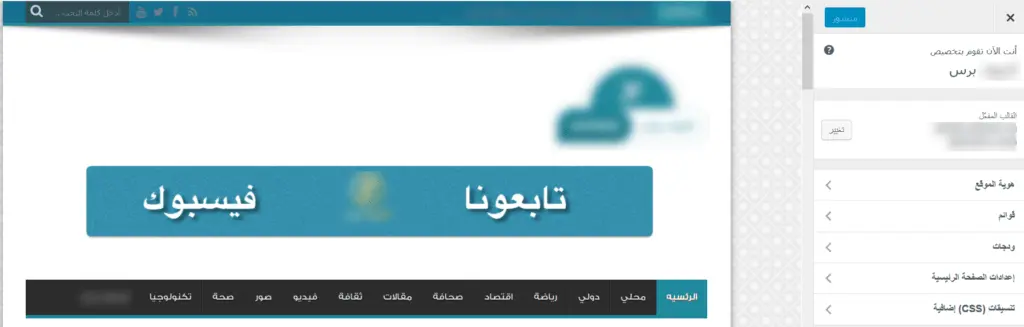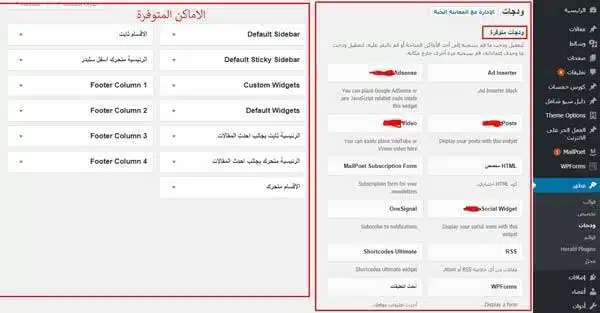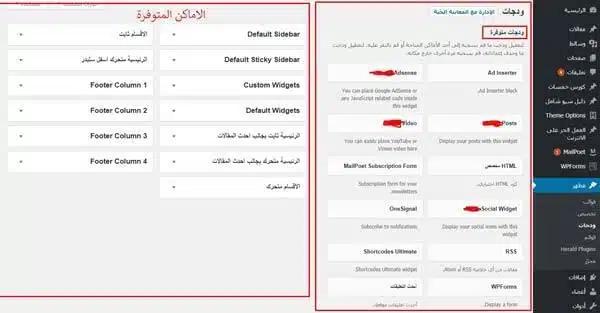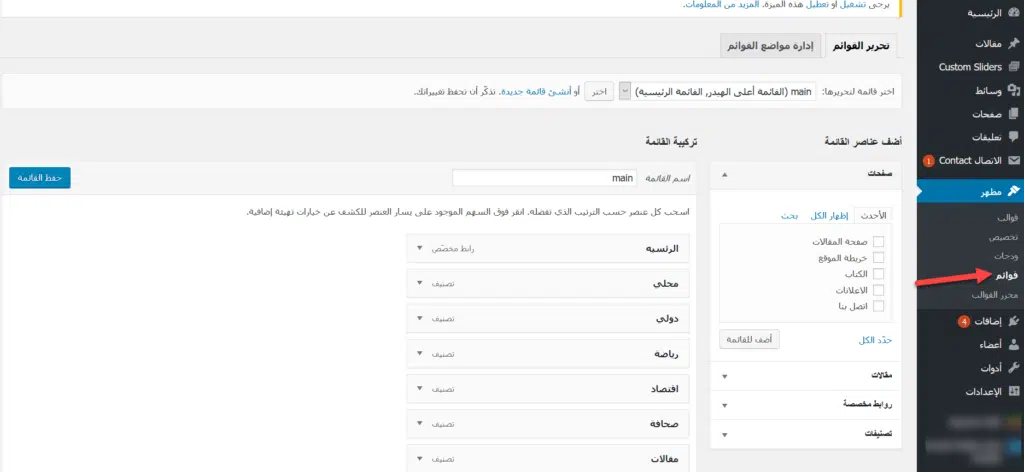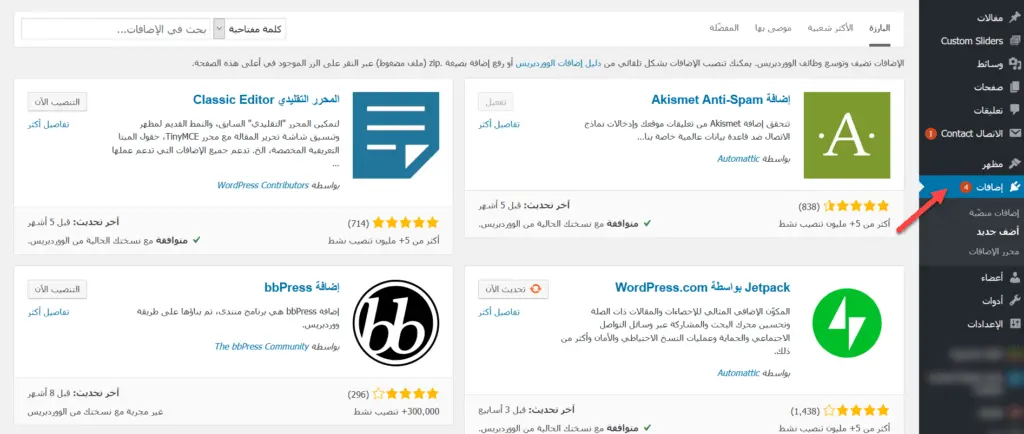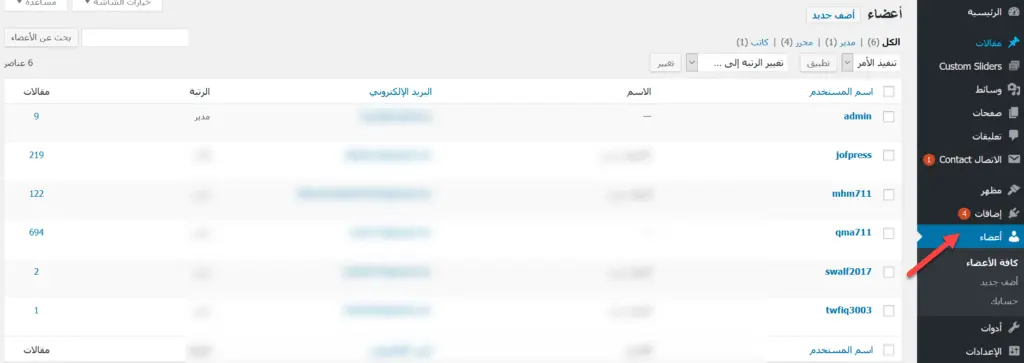شرح لوحة تحكم ووردبريس
إذا كنت تستخدم الووردبريس فى إنشاء موقعك، فستكون لوحة التحكم الخاصة به هي الوسيلة للتحكم في كل شيء
داخل موقعك و إدارته بشكل كامل، لذا يجب أن تعرف مكوناتها جيداً، وكيفية التعامل معها،
وما هي الامكانيات المتاحة لديك من خلالها.
يعتقد البعض أن لوحة التحكم الخاصة بالووردبريس قد تكون معقدة و غير مريحة لغير المحترفين، ولكن في الحقيقة إن التعامل مع لوحة تحكم ووردبريس ليس بالأمر الصعب، وستدرك ذلك بشكل واضح بعد قراءة هذا الشرح.
كيفية الدخول للوحة تحكم موقع ووردبريس #
الوضع الافتراضى للدخول للوحة تحكم موقعك على ووردبريس، هو إلحاق رابط موقعك موقعك بـهذا الجزء /wp-admin.
مثال “www.yourdomain.com/wp-admin”
عند ادخال رابط تسجيل الدخول في المتصفح ستظهر أمامك صفحة تسجيل الدخول، كما هو موضح بالصورة بالأسفل.
لتسجيل الدخول قم بادخال اسم المستخدم (أو البريد الإلكتروني) وكلمة المرور، ثم اضغط على زر دخول.
عند تسجيل الدخول إلى لوحة التحكم ستجد نفسك في الصفحة الرئيسية التى تحتوى على أحداث و أخبار الووردبريس، ما تم تعديله مؤخرا ، لمحة سريعة و النشاط.
ستلاحظ فى الصورة بالأسفل التفاصيل الخاصة بالصفحة الرئيسية عند تسجيل الدخول مباشرة.
مكونات لوحة التحكم الخاصة بموقع ووردبريس #
تحتوى كل لوحة تحكم WordPress على ثلاثة أقسام رئيسية و هى:
- شريط الأدوات في أعلى الصفحة (يحتوي على مجموعة صغيرة من الروابط السريعة)
- منطقة العمل الرئيسية تشمل غالبية الشاشة، وهي يسار قائمة التنقل الرئيسية. (هذه المنطقة تتغير وفقاً للعنصر المفتوح في قائمة التنقل، فمثلاً بالضغط على عنصر إضافات يتم فتح الإضافات في منطقة العمل، للبدء في إدرارتها وكهذا باقي العناصر).
- قائمة التنقل الرئيسية على الجانب الأيمن (تحتوى على روابط لكل عناصر موقعك، وعند الضغط على أحد هذه العناصر يتم فتحه في منطقة العمل لتنفيذ المهمة المطلوبة)
وبالأسفل صورة توضيحية لهذه المكونات الثلاثة. (هنا تظهر منطقة العمل في إطار باللون الأخضر، وشريط الأدوات في إطار باللون الأحمر، وقائمة التنقل في إطار باللون الأزرق)
منطقة العمل هنا تعرض صفحة لإضافة Plugin (إضافة) جديد، وهذا لأنه تم الضغط على عنصر إضافات (أضف جديد في قائمة التنقل في اليمين).
وفيما يلي سيتم شرح كل مكون بالتفصيل بكل عناصره.
أولاً شرح شريط الأدوات Toolbar الخاص بالووردبريس #
يحتوي شريط الأدوات على روابط سريعة لمجموعة من المهام (أغلبها يمكن الوصول لها من قائمة التنقل الرئيسية أيضاً)، العناصر أو الروابط التي تظهر في شريط الأدوات ربما تختلف من موقع لآخر وفقاً للقالب والأدوات المستخدمة، أيضاً تختلف هذه العناصر وفقاً للصفحة التي تتواجد بها، فمثلاً في حالة فتح الصفحة الرئيسية للموقع أو أي صفحة داخلية، ستجد أن هناك روابط أخرى موجودة في هذا الشريط (مثل وجود رابط للتحرير الفوري للصفحة).
وهذا شرح لكل عنصر من عناصره من اليمين للشمال كما يظهر بالصورة بالأعلى:
- أيقونة ووردبريس
بالوقوف عليها سوف تنسدل أمامك قائمة: من خلالها يمكنك الوصول لتقرير عن اصدار ووردبريس الذي تستخدمه الآن، أو الدخول للموقع الرسمي ووردبريس دوت اورج، أو الوصول لمنتديات وخدمات للدعم الفني. - أيقونة المنزل
من خلالها يمكنك الدخول للصفحة الرسمية لموقعك. - أيقونة التعليقات
من خلالها يمكنك الوصول لتعليقات الزوار وإدارتها. - أيقونة +
بالوقوف عليها سوف تنسدل أمامك قائمة لإنشاء مقال أو صفحة أو ملف وسائط جديد. - خاصة بالقالب المستخدم، وليس بالضرورة أن تجدها لديك.
- خاصة بإضافة مستخدمة، وليس بالضرورة أن تجدها لديك أيضاً.
- خاصة بالمستخدم
بالوقوف عليها سوف تنسدل أمامك قائمة صغيرة يمكنك من خلالها الدخول على بيانات حسابك وتعديلها، ويمكنك أيضاً تسجيل الخروج من خلالها.
ثانياً شرح منطقة العمل الرئيسية #
منطقة العمل الرئيسية تمثل الساحة التي يمكن من خلالها إجراء المهام، ويتم التحكم فيما يظهر فيها من خلال قائمة التنقل الرئيسية، والتي يتم فيها تفعيل العنصر الذي تود العمل عليه في موقعك.
ثالثاً شرح قائمة التنقل الرئيسية sidebar menu #
تحتوي قائمة التنقل (الشريط الجانبي) على روابط إلى جميع خصائص الووردبريس، و إلى الصفحات الخاصة بموقعك الإلكترونى. يمكن أن تكون القائمة بها العديد من الاختيارات، مع خلال قوائم منسدلة فرعية لعرض المزيد من العناصر.
عند إضافة المزيد من الوظائف إلى موقعك، عادةً من خلال الإضافات و القوالب، ستبدأ القائمة في النمو وزيادة العناصر بها. تتضمن قائمة التنقل الرئيسية (الشريط الجانبى) بعض الإجراءات الشائعة التي يمكنك تنفيذها، والمميزات التي يمكنك الوصول إليها، والتي سنذكرها بالأسفل:
شرح لوحة تحكم ووردبريس
1- الرئيسية (Dashboard) #
و هو أول عنصر موجود فى القائمة الجانبية، ويندرج تحته عنصرين فرعيين وهما:
الرئيسية أو Home
بالضغط على رابط الرئيسية سوف تنتقل للصفحة الرئيسية في لوحة التحكم، والتي تحتوي على بعض العناصر والروابط التي يمكنك الانتقال لها مباشرة. يمكنك التحكم في العناصر التي تظهر في هذه الصفحة من خلال ضبط خيارات الشاشة، كما هو موضح بالصورة بالأسفل
تحديثات (Updates)
و من خلالها يمكنك معرفة ما يلزم تحديثة فى موقعك الإلكترونى (هذا يتضمن اصدار ووردبريس نفسه، والقوالب والإضافات المستخدمة)، ومن ثم تحديث ما يتطلب تحديثه.
2- مقالات (Posts): من خلاله يمكنك: #
- مشاهدة جميع مقالات الموقع (All Posts)
- إنشاء مقالات جديدة (Add New)
- إنشاء و إدارة التصنيفات (Categories)
- إنشاء و إدارة الوسوم (Tags)
3- الوسائط (Media): #
يمكنك من خلالها تحميل الصور وملفات الوسائط الأخرى والوصول إلى مكتبة الوسائط
4- الصفحات (Pages): #
يمكنك بواسطتها الوصول الى جميع صفحات موقعك و إدارتها (All Pages)، وإضافة صفحات جديدة (Add New).
5- التعليقات (Comments): #
من خلالها يمكنك رؤية جميع التعليقات التى تم تركها على مقالاتك، و يمكنك إدارة التعليقات بحذفها أو تركها و معرفه تفاصيلها، والرد عليها.
6- مظهر (Appearance): #
يحتوى المظهر على جميع العناصر والأدوات التى تستخدم فى مظهر أو شكل موقعك، مثل تغيير القالب و تخصيصه، و إنشاء القوائم والودجات. يندرج تحت عنصر المظهر 4 عناصر فرعية وهذا شرح لكل منها:
1- قوالب (Themes): #
من خلالها يمكنك الوصول الى جميع القوالب المرفوعة للموقع، ويمكنك رفع قالب جديد وإدارته. قالب الموقع يمثل التصميم الخاص بالموقع من شكل وألوان وكل ما هو ظاهر أمام المستخدم، وهو عبارة عن مجموعة من الملفات يتم رفعها من خلال لوحة تحكم ووردبريس.
ووردبريس يتيح مجموعة من القوالب المجانية، التي يمكنك رفعها من متجر ووردبريس مباشرة واستخدامها لموقعك، ولكن هناك الكثير من القوالب الأخرى المدفوعة والمجانية، والتي يمكنك تنزيل ملفاتها على جهاز الكمبيوتر خاصتك ومن ثم رفعها من خلال زر رفع قالب.
2- تخصيص (Customize): #
شرح لوحة تحكم ووردبريس
هو المكان الذي يمكنك فيه تحرير تفاصيل القالب الحالي الذى يتم تنشيطه على موقع WordPress الخاص بك. عند الضغط عليه تجد نفسك في صفحة الموقع الرئيسية، مع ظهور عمود للتخصيص ناحية اليمين كما هو ظاهر في الصور في الأسفل.
ستجد اسم القالب الذي تستخدمة مع زر لتغييره، وبالأسفل يمكنك تغيير اسم الموقع والوصف، وستجد أيضا جزء خاص بتنسيق وضع القوائم.
3- ودجات (Widgets): #
الودجت عبارة عن جزء إضافي يمكنك ارفاقه في موقعك في منطقة الذيل Footer، أو في القوائم الجانبية Sidebars.
هناك أنواع مختلفة من الودجات والتي تؤدي وظائف مختلفة، فمثلاً يمكنك من خلالها وضع كود معين بموقعك، أو إنشاء قائمة مقالات جانبية (أحدث المقالات أو أكثرها مشاهدة)، هناك أيضاً الكثير من أنواع الودجات التي يمكن إضافتها من خلال تفعيل إضافات ووردبريس معينة.
بالضغط على مظهر>>ودجات في قائمة التنقل الرئيسية ستجد نفسك في صفحة تنقسم إلى جزئين، الجزء على اليمين يحتوي على الودجات المتاحة (ربما تختلف وفقاً للقالب أو الإضافات المستخدمة).
والجزء على اليسار يحتوي على الأماكن المتاحة التي يمكنك تفعيل هذ الودجات بها. لإضافة ويدجت لموقعك قم بسحب الودجت الذي تريده ثم أدرجه في المكان الذي تريده.
4- قوائم (Menus): #
من خلالها ستتمكن من أنشاء القائمة أو القوائم التى ترغب فى اظهارها فى موقعك الإلكترونى.
7- إضافات (Plugins): #
من خلالها يمكنك تثبيت وإدارة إضافات WordPress. الإضافات هي عبارة عن أجزاء إضافية من الأكواد البرمجية الجاهزة التي من خلالها يمكنك إضافة المزيد من المميزات والخواص لموقعك.
بالوقوف على عنصر إضافات في قائمة التنقل سيظهر أمامك قائمة صغيرة فرعية، قم بالضغط على زر أضف جديد، ثم أختر الإضافة التي تريدها من متجر وودربريس للإضافات.
8- أعضاء (Users): #
من خلالها يمكنك إدارة حسابات المشاركين في موقعك الإلكترونى من حيث الإضافة أو التعديل أو الحذف، ويمكنك تهيئة ملف تعريف لكل عضو. (المقصود بالأعضاء هنا هم الأشخاص القادرين على الدخول للوحة التحكم في موقعك، يمكنك إضافة حساب لكل عضو في فريق عمل موقعك).
9- أدوات (Tools): #
تعرض الأدوات المتاحة لديك فى الموقع، و امكانية الاستيراد والتصدير لملفات الموقع من موقعك وإليه. و تحتوي على خيارات لتنفيذ بعض مهام الإدارة غير الروتينية. أنت كمبتدئ، لن تحتاج على الأرجح إلى استخدام هذا الخيار.
10- الإعدادات (Settings): #
من خلالها يمكنك عمل الكثير من إعدادات الضبط الخاصة بموقعك، وهي تنقسم إلى 7 أقسام فرعية وهي:
- عام (General): هو المكان الذي يمكنك فيه تعديل عنوان الموقع، سطر الوصف، عنوان الرابط،، عنوان البريد الإلكتروني الخاص بك، و المنطقة الزمنية.
- كتابة (Writing): هو المكان الذي يمكنك فيه تحرير التصنيفات الإفتراضية وتنسيقات المدونات.
- قراءة (Reading): هو المكان الذي يمكنك فيه تعديل ما تعرضه الصفحة الرئيسية لموقعك (إما أحدث المقالات، أو صفحة ثابتة)، وعدد مقالات المدونة، ومقدار كل مقال في المدونة تريد إظهاره.
- مناقشة (Discussion): يمكنك من خلالها إدارة التعليقات التى تتم على مقالاتك، و وضع البريد الإلكترونى الذى ترغب فى استقبال الإشعارات عليه.
- وسائط (Media): هو المكان الذي يمكنك فيه تحديد حجم و أبعاد الصور بالبكسل لاستخدامها عند إضافة صورة إلى مكتبة الوسائط.
- روابط الدائمة (Permalinks): هو المكان الذي يمكنك فيه تخصيص عنوان URL مقالات مدونتك.
- الخصوصية (Privacy): يمكنك من خلالها تعيين صفحة سياسة الخصوصية الخاصة بموقعك، كما ستجد بها رابط لدليل إعداد هذه الصفحة.
وأخيرا، ستجد إعدادات الإضافات التى قمت برفعها.
أيضاً ستجد بعض الإضافات تظهر في عناصر مستقلة في قائمة التنقل الرئيسية مباشرة.
بهذا أكون قد انتهيت من شرح لوحة تحكم ووردبريس الذي أتمنى أن يساهم في مساعدة في التعامل معها وإدارة مواقعهم بشكل جيد